
ps の左側のツールバーを復元する方法: まず、上部のメニュー バーで [ウィンドウ] を見つけてクリックし、次にプルダウンして下部の [ツール] を選択すると、最後に左側のツールバーが表示されます。登場する。

ps の左側にあるツールバーを復元する方法:
1. トップ メニューで [ を見つけます。バーウィンドウ]
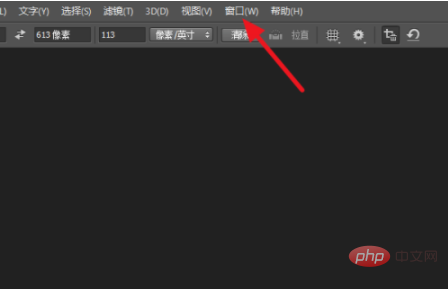
#2. 下部の [ツール] をクリックします。
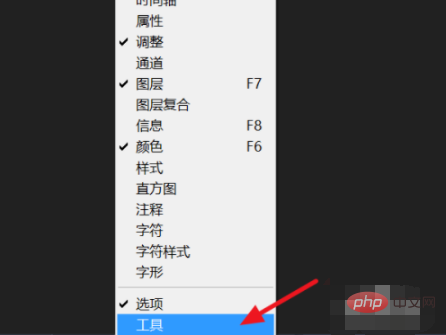
#3. このようにして、 4. 上部のメニューバーだけが残っている場合は隠れている可能性がありますが、Tab キーを押すと
# が表示されます。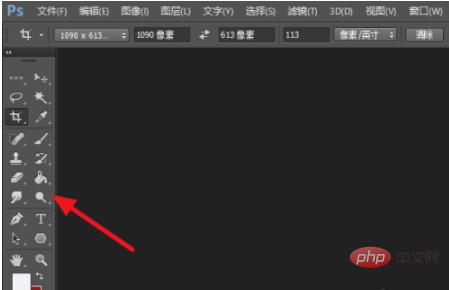
##関連する学習に関する推奨事項:
PS ビデオ チュートリアル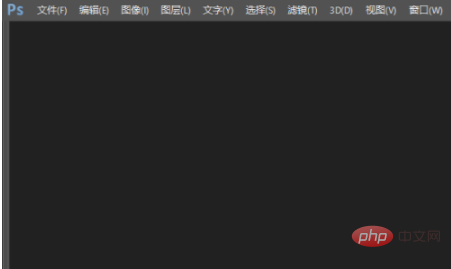
以上がPSの左側のツールバーが閉じた場合の対処方法の詳細内容です。詳細については、PHP 中国語 Web サイトの他の関連記事を参照してください。